Maison >Problème commun >Vous apprendre à entrer dans le BIOS et à définir les paramètres pertinents sur un ordinateur Windows 7
Vous apprendre à entrer dans le BIOS et à définir les paramètres pertinents sur un ordinateur Windows 7
- WBOYWBOYWBOYWBOYWBOYWBOYWBOYWBOYWBOYWBOYWBOYWBOYWBavant
- 2023-07-18 10:01:147569parcourir
Le bios de l'ordinateur est le système d'entrée et de sortie de base de l'ordinateur. De nombreux paramètres doivent être définis dans le bios de l'ordinateur, tels que la configuration des éléments de démarrage de l'ordinateur, la modification des mots de passe du bios, l'overclocking, etc. Comment accéder aux paramètres du BIOS de Win7, certains internautes ont exprimé leur intérêt pour cela. Voici les étapes que l'éditeur vous propose pour accéder au bios d'un ordinateur win7.
1. Tout d'abord, la méthode de saisie du BIOS d'un ordinateur n'a rien à voir avec le système d'exploitation. Elle est principalement liée à la marque et au modèle de la carte mère de l'ordinateur. Donc, tout d'abord, vous devez savoir quelle est la marque de la carte mère. Différentes marques de cartes mères ont des raccourcis différents pour accéder à l'interface de configuration du BIOS. Voici quelques touches de démarrage de raccourci de carte mère d'ordinateur courantes.
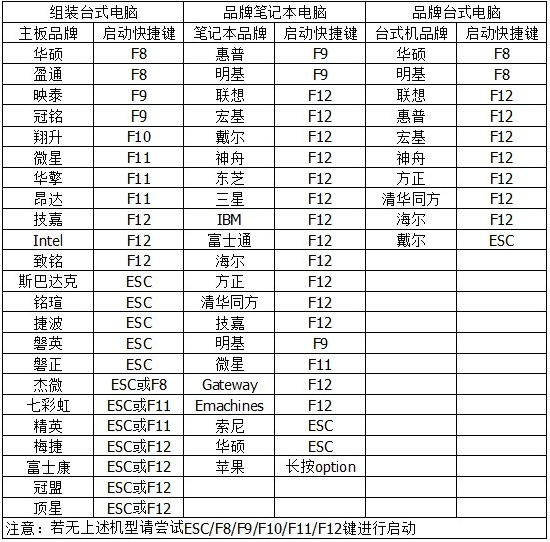
2. Appuyez ensuite sur le bouton de démarrage correspondant pour accéder à l'interface de configuration du BIOS lors de la mise sous tension de l'ordinateur. En prenant ASUS comme exemple, redémarrez d'abord l'ordinateur. Lorsque vous voyez l'interface du logo de démarrage de la marque, vous pouvez profiter de l'opportunité et appuyer continuellement sur DEL. À ce moment, vous pouvez accéder avec succès à l'interface de configuration du BIOS.
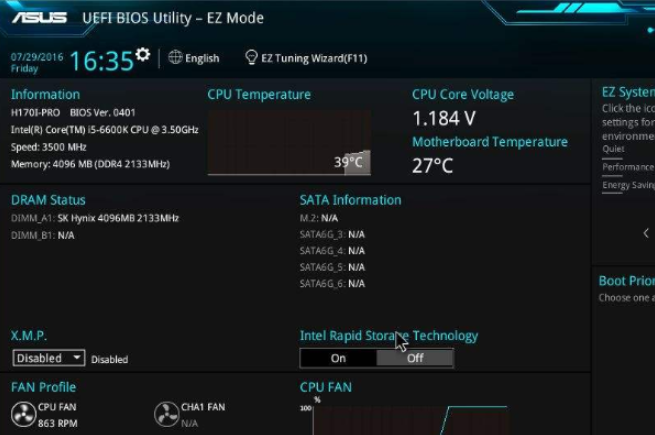
3. Après avoir accédé au bios de l'ordinateur, si vous devez utiliser un CD ou une clé USB pour réinstaller le système, il vous suffit de saisir les paramètres de démarrage et de définir le premier élément de démarrage sur le lecteur de CD-ROM ou Clé USB. C'est tout. Bien sûr, il existe une autre façon de définir le premier élément de démarrage ici, c'est-à-dire que lors du démarrage dans l'interface de bienvenue de la marque, appuyez directement sur la combinaison de touches Fn+F12, afin de pouvoir entrer en douceur dans le projet de démarrage requis.
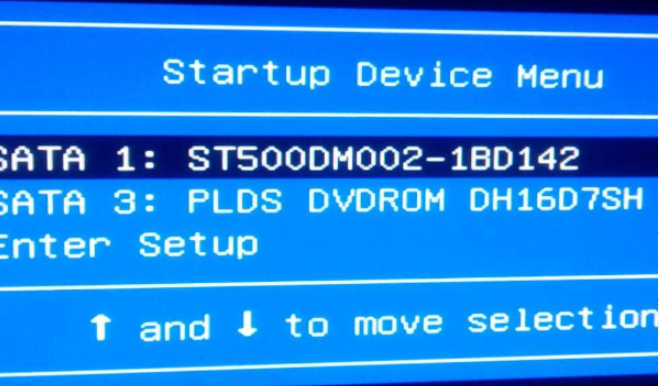
4. Après avoir entré le bios et que tous les paramètres pertinents ont été effectués avec succès, vous devez appuyer sur la combinaison de touches Fn+F10 pour enregistrer les paramètres. Bien entendu, les combinaisons de touches sont différentes selon les marques et les modèles d'ordinateurs. Certains appuient simplement sur f10 pour enregistrer les paramètres du BIOS.
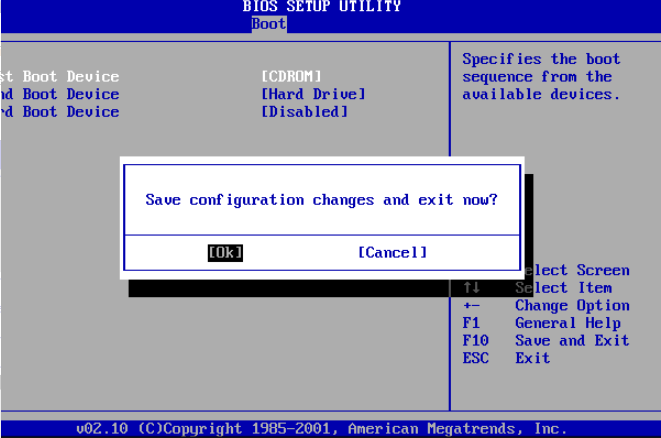
Ce qui précède explique comment saisir le bios sur un ordinateur Win7, j'espère que cela pourra aider tout le monde.
Ce qui précède est le contenu détaillé de. pour plus d'informations, suivez d'autres articles connexes sur le site Web de PHP en chinois!
Articles Liés
Voir plus- Microsoft lance une nouvelle application d'enregistrement vocal pour Windows 11 Insiders
- 4 correctifs seront appliqués si l'ordinateur s'arrête pendant l'analyse antivirus
- Où demander la fermeture du magasin Kuaishou ?
- Comment fusionner des vidéos
- Combien de réglages de balises sont stables et rapides ?

